Herstel foto's na fabrieksreset op iPhone met behulp van eenvoudige procedures
 Posted by Lisa Ou / 08 dec.2023 09:00
Posted by Lisa Ou / 08 dec.2023 09:00 Onbedoeld gegevensverlies is een van de meest voorkomende problemen waarmee u te maken kunt krijgen bij het uitvoeren van een fabrieksreset. De gegevens die u waardeert, omvatten waarschijnlijk de foto's. Omdat foto's uw herinneringen bevatten, kunt u via deze foto's opnieuw kijken naar uw meest dierbare momenten met uw vrienden, familie, reizen, school, werk en alles wat u met de camera van uw telefoon hebt vastgelegd.
Er kan echter een moment komen waarop de opslag van uw telefoon uw bestanden niet meer soepel kan beheren vanwege te veel gegevens. Of er zijn problemen met uw telefoon, waardoor uw telefoon vertraging oploopt of de prestaties traag worden. Hierdoor moet u mogelijk besluiten uw telefoon opnieuw in te stellen voor betere prestaties. Het probleem is dat het al je gegevens zal wissen, inclusief foto's, video's, audio en alles.

Bent u op zoek naar een methode om uw foto's te herstellen, omdat u ze wilt opslaan voordat u ze opnieuw instelt? Of omdat je al een fabrieksreset hebt uitgevoerd, maar deze niet hebt kunnen opslaan? Hoe dan ook, je kunt op dit artikel rekenen, want we geven je de eenvoudigste procedures om foto's te herstellen nadat je de iPhone hebt teruggezet naar de fabrieksinstellingen, zonder back-up of met back-up.

Gidslijst
Met FoneLab voor iOS herstelt u de verloren / verwijderde iPhone-gegevens, waaronder foto's, contacten, video's, bestanden, WhatsApp, Kik, Snapchat, WeChat en meer gegevens van uw iCloud of iTunes-back-up of -apparaat.
- Herstel gemakkelijk foto's, video's, contacten, WhatsApp en meer gegevens.
- Voorbeeld van gegevens vóór herstel.
- iPhone, iPad en iPod touch zijn beschikbaar.
Deel 1. Foto's herstellen na fabrieksreset via iCloud-back-up
Laten we beginnen met de back-ups. iCloud is een ingebouwde service op elk Apple-apparaat. Met cloudopslag kunt u een back-up maken van uw gegevens, inclusief foto's en andere bestanden. U kunt een back-up van uw bestanden maken en deze vervolgens herstellen van iCloud nadat u de fabrieksinstellingen hebt hersteld. Het enige nadeel is dat de opslagruimte niet zo groot is en dat je mogelijk moet betalen om toegang te krijgen tot meer opslagruimte.
Zo herstel je foto's na een fabrieksreset:
Stap 1Vind de Instellingen op uw iPhone en tik erop. Tik vervolgens op jouw Profiel onder de zoekbalk bovenaan. Kies in de lijst met opties iCloud. Schuif naar beneden totdat je het ziet iCloud back-up om erop te tikken. Schakel iCloud-back-up in en druk vervolgens op Nu backuppen om uw gegevens op te slaan.
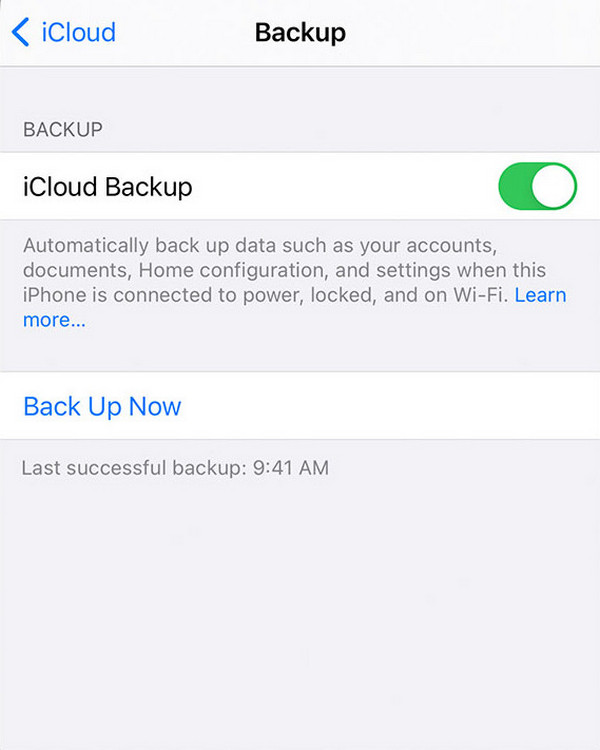
Stap 2Als u klaar bent met het maken van een back-up van uw bestanden, is het tijd om te resetten. Ga terug naar de hoofdinterface van Instellingen. Scroll naar beneden en tik op Algemeen. Tik onderaan de interface op Reset of breng iPhone-gegevens over. Je ziet de reset-opties. Kraan Wis alle inhoud en instellingen. Wanneer een pop-upvenster verschijnt, selecteert u Nu wissen en vervolgens Wissen van de iPhone. Voer uw Apple ID-wachtwoord in om te bevestigen. Uw iPhone zal dan de fabrieksreset starten.
Stap 3Om uw gegevens te herstellen, stelt u eerst uw iPhone in nadat deze opnieuw is opgestart. Zorg ervoor dat u verbinding maakt met goede wifi. Zodra je de Apps & gegevens scherm, selecteer Herstellen van iCloud-back-up. Voer vervolgens de Apple ID in die u op iCloud hebt gebruikt. De backup opties verschijnen. Kies de nieuwste back-up die u nodig heeft en volg het proces. Uw iPhone begint automatisch met het herstellen van uw foto's en andere gegevens vanaf een back-up.

Met FoneLab voor iOS herstelt u de verloren / verwijderde iPhone-gegevens, waaronder foto's, contacten, video's, bestanden, WhatsApp, Kik, Snapchat, WeChat en meer gegevens van uw iCloud of iTunes-back-up of -apparaat.
- Herstel gemakkelijk foto's, video's, contacten, WhatsApp en meer gegevens.
- Voorbeeld van gegevens vóór herstel.
- iPhone, iPad en iPod touch zijn beschikbaar.
Deel 2. Foto's herstellen na fabrieksreset via iTunes-back-up
iTunes is mediasoftware waarmee u uw media-inhoud kunt beheren. Net als iCloud wordt het ook vervaardigd door Apple. Behalve dat het een mediaspeler en bibliotheek is, kan het uw bestanden ook synchroniseren met uw andere iDevices. Daarom kunt u iPhone-gegevens herstellen na een fabrieksreset. Het ondersteunt echter alleen wat volgens Apple "belangrijk" wordt geacht. En u kunt in plaats daarvan Finder op Mac gebruiken met vergelijkbare stappen.
Volg de onderstaande stappen om vertrouwd te raken met hoe het werkt:
Stap 1Start iTunes of Finder op uw computer. Sluit uw iPhone erop aan met behulp van een USB-kabel. Klik in de iTunes-interface op het iPhone-pictogram linksboven. Kraan Trust op uw iPhone zodra er een venster verschijnt waarin u uw computer autoriseert om verbinding te maken.
Stap 2Selecteer het tabblad Samenvatting/Algemeen en u ziet het backup opties. Kies Deze computer om de gegevens van uw iPhone op uw computer op te slaan. Dan klikken Nu backuppen en Versleutel lokale back-up. iTunes vereist dan dat u een wachtwoord instelt en begint met het maken van een back-up van uw iPhone.
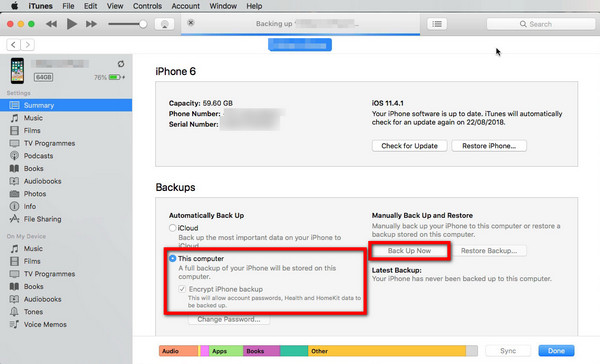
Stap 3Reset uw iPhone met dezelfde stappen als hierboven vermeld. Na het resetten stelt u het in en sluit u het opnieuw aan op uw computer. Deze keer klikt u op de Back-up terugzetten tabblad en kies de back-up die u zojuist hebt gemaakt. Druk op Herstellen en voer vervolgens het wachtwoord in dat u hebt ingesteld toen u een back-up maakte. Vervolgens worden uw iPhone-gegevens hersteld.
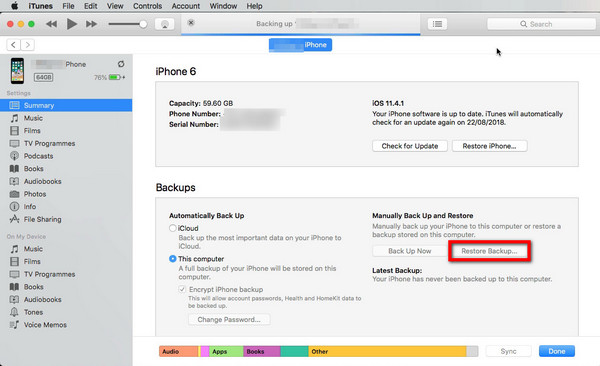
Deel 3. Foto's herstellen na fabrieksreset met FoneLab voor iOS
Als de twee bovenstaande oplossingen u geen veilig gevoel geven met uw gegevens vanwege hun beperkte mogelijkheden, laat het dan weten FoneLab voor iOS het probleem voor u afhandelen. Deze software helpt u bij het herstellen van uw verwijderde bestanden, zoals uw foto's, video's, enz., ongeacht hoe u ze bent kwijtgeraakt. Voor deze software is geen back-up nodig herstel uw verloren foto's. Het toont al uw verwijderde gegevens, met of zonder back-up.
Met FoneLab voor iOS herstelt u de verloren / verwijderde iPhone-gegevens, waaronder foto's, contacten, video's, bestanden, WhatsApp, Kik, Snapchat, WeChat en meer gegevens van uw iCloud of iTunes-back-up of -apparaat.
- Herstel gemakkelijk foto's, video's, contacten, WhatsApp en meer gegevens.
- Voorbeeld van gegevens vóór herstel.
- iPhone, iPad en iPod touch zijn beschikbaar.
Volg het onderstaande proces om te zien hoe u foto's kunt herstellen na een fabrieksreset:
Stap 1Druk op de Gratis download knop op de officiële website van de software. Klik op het bestand en voer vervolgens het installatieproces uit om FoneLab voor iOS op uw computer te starten.

Stap 2Zodra u de hoofdinterface van de software ziet, klikt u op de grote iPhone Data Recovery tabblad. Sluit de iPhone met een USB-kabel aan op de computer en tik erop Trust wanneer er een pop-upvenster op uw iPhone verschijnt zodat uw apparaten elkaar kunnen herkennen.

Stap 3U ziet de herstelopties. Deze software kan ook gegevens van zowel iTunes als iCloud herstellen. Om bestanden rechtstreeks van de iPhone te herstellen, gaat u naar de Herstellen van iOS-apparaat sectie. Dan klikken Start scannen.
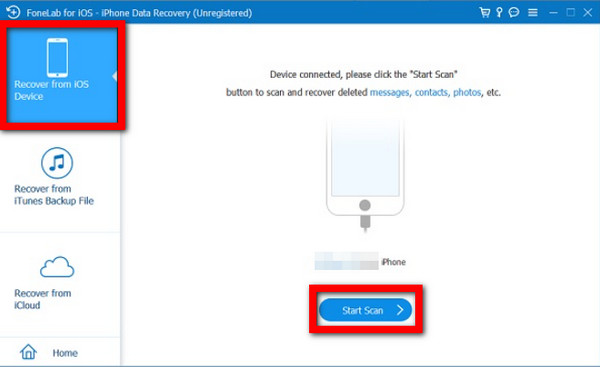
Stap 4De software begint met het scannen van de gegevens op uw apparaat. Wacht tot het klaar is en al je verloren foto's en andere verwijderde bestanden worden weergegeven.
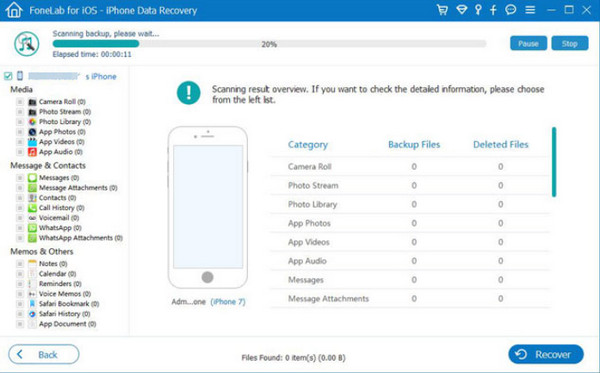
Stap 5Wanneer al uw verloren bestanden verschijnen, gaat u naar de foto's en selecteert u alles wat u wilt herstellen. Klik ten slotte op de Herstellen knop om uw verwijderde foto's terug te nemen.
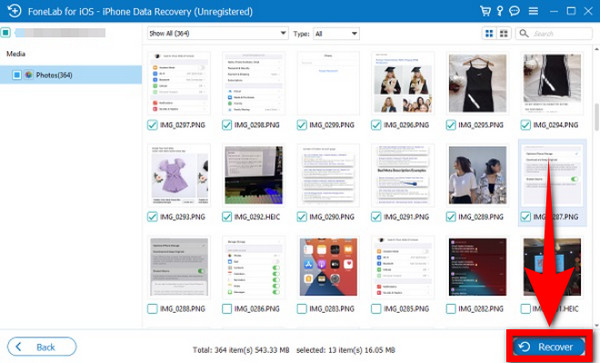
En u kunt het ook gebruiken om uw iTunes- of iCloud-back-upbestanden te scannen en ze vervolgens met één klik terug te krijgen.
Met FoneLab voor iOS herstelt u de verloren / verwijderde iPhone-gegevens, waaronder foto's, contacten, video's, bestanden, WhatsApp, Kik, Snapchat, WeChat en meer gegevens van uw iCloud of iTunes-back-up of -apparaat.
- Herstel gemakkelijk foto's, video's, contacten, WhatsApp en meer gegevens.
- Voorbeeld van gegevens vóór herstel.
- iPhone, iPad en iPod touch zijn beschikbaar.
Deel 4. Veelgestelde vragen over het herstellen van foto's na fabrieksreset
Kun je verwijderde foto's herstellen na een fabrieksreset?
Ja, dat kan. Het herstellen van verwijderde foto's kan meestal worden bereikt via back-upservices, zoals iCloud en iTunes. Maar als u bent vergeten of geen back-up van uw bestanden heeft gemaakt, kunt u dit nog steeds doen met behulp van betrouwbare software. Concreet, FoneLab voor iOS. Hiermee kunt u gegevens van uw iPhone herstellen, met of zonder back-up. U kunt meer over de functies ervan te weten komen door het bovenstaande artikel te lezen.
Wist de fabrieksreset alles?
Ja dat doet het. Een fabrieksreset op een iPhone verwijdert alles, inclusief uw foto's, video's, contacten en al uw andere gegevens. Het zal ook uw telefoon terugzetten naar de oorspronkelijke instellingen. Maar er zijn manieren om uw gegevens te herstellen. De methoden in dit artikel zijn de beste.
Is fabrieksreset veilig?
Ja, het is veilig. Het uitvoeren van een fabrieksreset mag echter niet regelmatig worden uitgevoerd. U wilt uw telefoon niet de hele tijd zonder noemenswaardige reden instellen. Je moet het alleen doen als het nodig is.
Dat zijn de beste methoden om foto's te herstellen na een fabrieksreset. Als u er nog meer heeft, stel ze dan hieronder voor.
Met FoneLab voor iOS herstelt u de verloren / verwijderde iPhone-gegevens, waaronder foto's, contacten, video's, bestanden, WhatsApp, Kik, Snapchat, WeChat en meer gegevens van uw iCloud of iTunes-back-up of -apparaat.
- Herstel gemakkelijk foto's, video's, contacten, WhatsApp en meer gegevens.
- Voorbeeld van gegevens vóór herstel.
- iPhone, iPad en iPod touch zijn beschikbaar.
